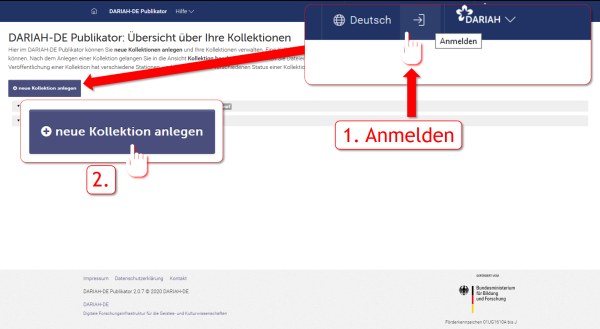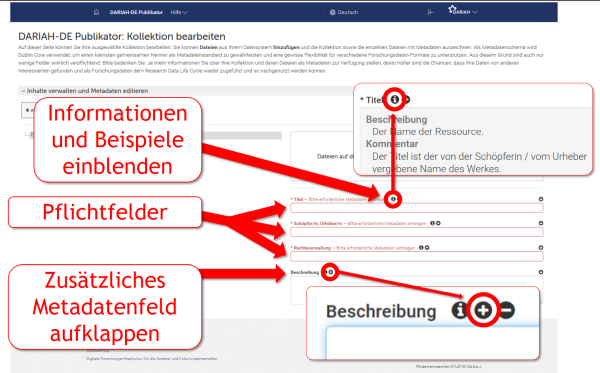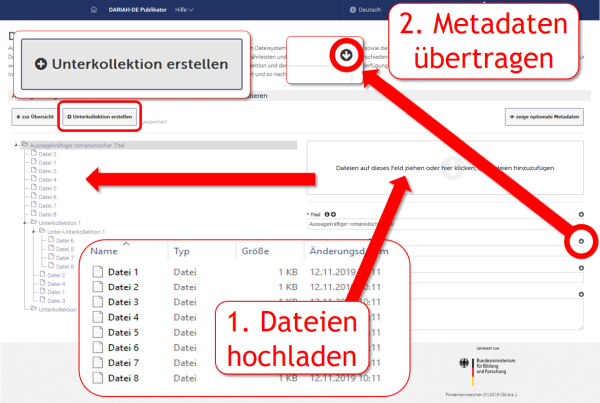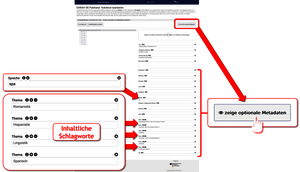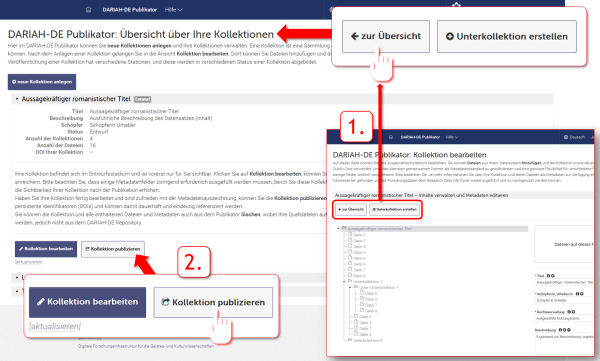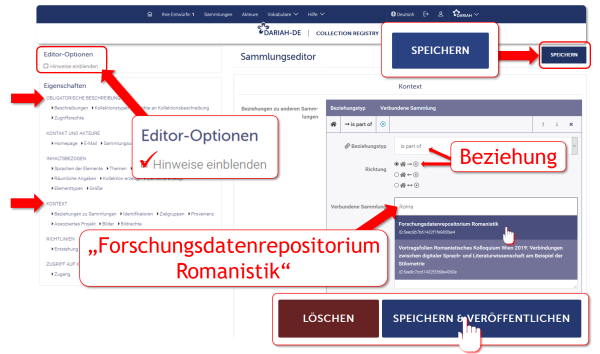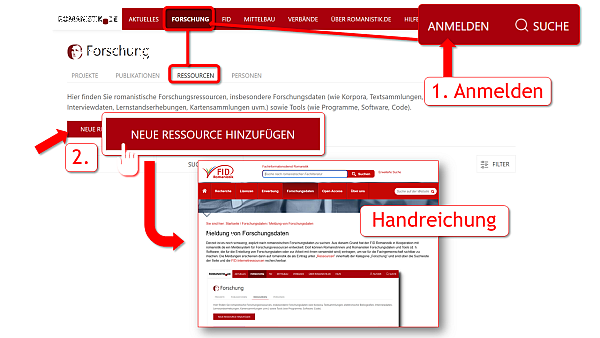Leitfaden: Archivierung von Forschungsdaten im DARIAH-DE Repository
Langzeitarchivierung von Forschungsdaten im DARIAH-DE Repository
Das DARIAH-DE Repository ist Teil der kultur- und geisteswissenschaftlich ausgerichteten Forschungsinfrastruktur DARIAH-DE. Es ermöglicht das Publizieren und die langfristige Aufbewahrung von Forschungsdaten. Diese als „Kollektionen“ bezeichneten Datensätze werden zudem in der „Collection Registry“ erfasst und sind anschließend über die „Generische Suche“, dem zentralen Suchsystem der Forschungsinfrastruktur, auffindbar.
DARIAH-DE bietet ausführliche Anleitungen:
Der FID Romanistik hat ergänzend dazu einen kurzen Leitfaden für Romanist*innen erstellt, der einige zusätzliche fachspezifische Hinweise für die Speicherung von Forschungsdaten enthält. Folgende Punkte werden darin behandelt:
Inhalt
- Login und Anlegen eines neuen Datensatzes
- Grundlegende Beschreibung mit Metadaten
- Zusammenstellung und Upload der Dateien
- Spezifisch romanistische Metadaten
- Publikation des Datensatzes
- Abschluss der Publikation und Übertragung in die Collection Registry
- Publikation und optionale Beschreibung in der Collection Registry
- Meldung der publizierten Forschungsdaten auf romanistik.de
- Links
- Leitfaden als PDF
1. Erstellen Sie eine neue Kollektion im DARIAH-DE „Publikator “
Melden Sie sich unter https://repository.de.dariah.eu/publikator/ über Ihre Institution oder mit Ihrem DARIAH-Account im Publikator an (Hinweise dazu finden Sie im DARIAH-DE Leitfaden). Klicken Sie auf der Übersichtsseite auf die Schaltfläche „+ neue Kollektion anlegen“. Auf dieser Seite finden Sie auch bereits angelegte und veröffentlichte Kollektionen bzw. können Sie die Bearbeitung angelegter und noch nicht veröffentlichter Kollektionen fortsetzen.
Hinweis: Im Folgenden werden die Begriffe „Kollektion“ und „Datensatz“ synonym verwendet.
2. Beschreiben Sie Ihre Kollektion mit grundlegenden Metadaten
Um Ihren Datensatz auffindbar und nachnutzbar zu machen, sollten Sie ihn so ausführlich wie möglich beschreiben. Füllen Sie dazu zunächst die drei rot eingefärbten Pflichtfelder aus. Bitte wählen Sie einen aussagekräftigen Titel, aus dem der romanistische Bezug, die behandelte(n) Sprache(n) und der Inhalt des Datensatzes ersichtlich werden. Nutzen Sie darüber hinaus das optionale Feld „Beschreibung“ für eine genauere Charakterisierung Ihres Datensatzes: Machen Sie nach Möglichkeit Angaben zum Entstehungskontext der Daten (z.B. Forschungsprojekt, genutzte Methode & Software), zum Inhalt des Datensatzes (z.B. Zusammenfassung, Art der Daten, behandelte Sprachen, Dateiformate und Umfang) sowie zu einer damit unmittelbar verknüpften Publikation oder Website. Mit einem Klick auf das i-Symbol neben dem Feldnamen können Sie sich Erklärungen und Beispiele zum jeweiligen Metadatenfeld anzeigen lassen. Über das kleine +-Symbol daneben können Sie ein weiteres Metadatenfeld derselben Art aufklappen, etwa um mehrere, inhaltlich abgetrennte Beschreibungsfelder anzulegen. Eingegebene Daten werden automatisch gespeichert.
Bitte beachten Sie:Um Ihre Forschungsdaten auch über die deutsche Romanistik hinaus auffindbar zu machen, sollten Sie in Erwägung ziehen, Freitextangaben in weitere relevante Sprachen aus der Romania sowie ins Englische zu übersetzen. Nutzen Sie hierfür die Möglichkeit, zusätzliche Instanzen desselben Feldes aufzuklappen (+-Symbol). Das ist besonders relevant für den Titel, die Beschreibung sowie die Schlagworte (siehe auch Punkt 4).
3. Wählen Sie die Dateien Ihres Datensatzes aus und laden Sie sie hoch
Sie können die Dateien, aus denen Ihr Datensatz bestehen soll, per Drag&Drop direkt aus Ihrem lokalen Ordner auf das Auswahlfeld ziehen oder nach einem Klick in das Feld über Ihren Dateimanager hinzufügen. Hochgeladene Dateien werden auf der linken Bildschirmseite aufgelistet. Dort können sie auch einzeln angewählt werden, um ihren Namen zu verändern oder gezielt Metadaten zu vergeben.
Möchten Sie eine hierarchische Ordnerstruktur abbilden, können Sie über die Schaltfläche „+ Unterkollektion erstellen“ Unterordner anlegen.
Beachten Sie:Sie müssen für jede Datei die drei verpflichtenden Metadatenfelder ausfüllen. Es ist jedoch möglich, die bereits für Ihre Kollektion auf der obersten Ebene gemachten Angaben mit einem Klick auf das ↓-Symbol oberhalb des jeweiligen Metadatenfelds für alle direkt untergeordneten Dateien zu übernehmen. Haben Sie Unterkollektionen angelegt, müssen Sie diesen Schritt für jede Unterkollektion separat wiederholen.
4. Geben Sie zusätzliche romanistische Metadaten an
Klicken Sie die Schaltfläche „⭖ zeige optionale Metadaten“ an. Dadurch wird eine Reihe zusätzlicher Metadatenfelder eingeblendet, die Sie für Ihre gesamte Kollektion, bei Bedarf aber auch nur für ausgewählte Dateien ausfüllen können.
Bitte tragen Sie im Feld „Sprache“ ein, in welcher Sprache Ihr Datensatz verfasst ist, aber auch, welche Sprachen darin behandelt werden (Sprachcodeliste nach ISO 639-3).
Geben Sie außerdem im Feld „Thema“ Schlagworte an, über die Ihr Datensatz im romanistischen Kontext gezielter charakterisiert werden kann. Bitte vergeben Sie in jedem Fall das Schlagwort „Romanistik“. So ermöglichen Sie die Bündelung romanistisch relevanter Kollektionen unter einem übergeordneten Schlagwort.
Ebenso ist es hilfreich, wenn Sie die jeweilige(n) Teildisziplin(en), z.B. „Hispanistik“ und „Linguistik“, sowie die behandelten Sprachen angeben. Geben Sie pro Feld nur ein Schlagwort an, zusätzliche Felder können Sie über das +-Symbol aufklappen. Bitte ziehen Sie in Erwägung, die Schlagworte ebenfalls in den romanischen Sprachen anzugeben, die für Ihren Datensatz relevant sind. Möchten Sie den behandelten Kulturraum angeben, verwenden Sie bitte das Feld „Abdeckung“. Dort können Sie auch vermerken, auf welche Epoche sich Ihre Kollektion bezieht. Angaben zur zeitlichen Entstehung der Daten selbst können Sie im Feld „Zeit“ hinterlegen.
Um eine konsistente Verschlagwortung zu gewährleisten, orientieren Sie sich bitte an der Gemeinsamen Normdatei (GND), in der Sie überprüfen können, ob die von Ihnen verwendeten Begriffe, Personen- und Ortsnamen die etablierte Bezeichnung darstellen. Dort sehen Sie beispielsweise, dass bei sprachwissenschaftlichen Datensätzen „Linguistik“ als Sachbegriff zu verwenden ist und nicht „Sprachwissenschaft“.
Nicht vergessen: Für jede Datei und jede Unterkollektion können Sie eigene, auch abweichende Metadaten vergeben.
Bitte bedenken Sie:
Die im Publikator angegebenen Metadaten werden mit den DOIs Ihrer Kollektion, deren Dateien und Unterkollektionen hinterlegt und sind somit ausschlaggebend für die Auffindbarkeit in allgemeinen Nachweis- und Suchinstrumenten.
5. Geben Sie den Datensatz zur Publikation frei
Haben Sie alle Dateien hochgeladen, die Teil Ihres Datensatzes sein sollen, und alle Metadaten eingetragen, können Sie Ihre „Kollektion“ publizieren. Kehren Sie hierzu aus der Bearbeitungsansicht zur Übersicht zurück, indem Sie oben links auf die Schaltfläche „← zur Übersicht“ klicken. Sie sehen unter dem Informationskasten zu Ihrer aktuellen Kollektion die Schaltflächen „Kollektion bearbeiten“ und „Kollektion publizieren“. Klicken Sie auf „Kollektion publizieren“, werden Sie noch aufgefordert, die Nutzungsbestimmungen durchzulesen und zu akzeptieren sowie zu bestätigen, dass Sie die nötigen Rechte an den Daten besitzen. Anschließend ist Ihr Datensatz öffentlich zugänglich und kann nicht mehr verändert werden (das gilt ebenfalls für die eingegebenen Metadaten).
6. Beschreiben Sie den publizierten Datensatz in der Collection Registry
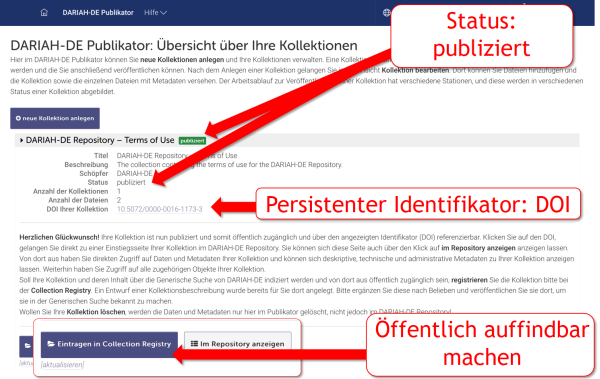
Nach Beendigung des Publikationsvorgangs wird Ihnen im Publikator der DOI Ihrer Kollektion angezeigt, mit dessen Hilfe Sie Ihren Datensatz zitieren können, und zwei neue Schaltflächen erscheinen: Über „Im Repository anzeigen“ gelangen Sie zur öffentlichen Ansicht Ihrer eben publizierten Kollektion im Repository. „Eintragen in Collection Registry“ führt Sie zur Collection Registry, wo Sie zusätzliche Informationen zur Beschreibung des Datensatzes angeben und ihn so in der Generischen Suche von DARIAH-DE auffindbar machen können.
Screenshot entnommen aus der DARIAH-DE Dokumentation
7. Optional: Machen Sie zusätzliche Angaben in der Collection Registry
Um Ihre Kollektion auch in der Collection Registry zu erfassen, genügt es im Grunde, einige Pflichtangaben zu machen und anschließend auf die Schaltfläche „Speichern & Veröffentlichen“ am unteren Ende der Seite zu klicken.
Diese Pflichtangaben werden zum Teil aus dem Publikator übernommen: Unter „Obligatorische Angaben“ muss ein Titel angegeben, seine Sprache definiert und eine Kollektionsart ausgewählt werden. Zusätzlich muss eines der Felder unter „Kontakt und Akteure“ ausgefüllt sein, z.B. „Homepage“ oder „E-Mail“ (Ausfüllhilfen können über einen Klick auf „Hinweise einblenden“ oben links angezeigt werden). Sind diese Voraussetzungen erfüllt, müssen Sie die Sammlung einmal „speichern“ (oben rechts), bevor die Schaltfläche „Speichern & Veröffentlichen“ ganz unten erscheint.
Detailliertere Informationen zu den Möglichkeiten der Collection Registry hat DARIAH-DE in einer Anleitung zusammengestellt: Leitfaden Collection Registry.
Optional können Sie Ihre Sammlung einer übergeordneten Sammlung romanistischer Forschungsdaten zuordnen. Dafür nutzen Sie im Beschreibungsfeld „Kontext“ den Eintrag „Beziehungen zu anderen Sammlungen“. Hier können Sie neben anderen potenziellen Beziehungen angeben, dass Ihre Kollektion mit der virtuellen Sammlung „Forschungsdatenrepositorium Romanistik“ verknüpft ist. Sobald Sie anfangen, den Namen in das entsprechende Feld zu tippen, werden Ihnen Vorschläge gemacht, aus denen Sie den richtigen auswählen können. Als Beziehungstyp bietet sich die „is part of“-Relation an. Das ermöglicht die Bündelung der romanistischen Kollektionen und eine gezieltere Suche innerhalb der DARIAH-DE-Föderationsarchitektur.
Außerdem ist es bei romanistischen Datensätzen empfehlenswert, als Kollektionstyp zusätzlich „Romanistik“ anzugeben.
Hinweis:
Die Angaben in der Collection Registry werden anders als im Publikator nicht automatisch gespeichert. Sie können über die Schaltfläche „Speichern“, die oben rechts dauerhaft eingeblendet ist, Ihre Eintragungen etappenweise sichern.
8. Melden Sie Ihre Forschungsdaten auf romanistik.de
Bitte nehmen Sie sich nach der erfolgten Publikation im DARIAH-DE Repository noch einen Augenblick Zeit und melden Sie Ihren Forschungsdatensatz auch im Portal romanistik.de. So können Sie Ihre Forschungsleistung in der romanistischen Fachcommunity auf dieselbe Weise bekanntmachen wie eine Monographie oder einen Aufsatz. Melden Sie sich hierzu mit Ihrem Account auf romanistik.de an, navigieren Sie zu Forschung → Ressourcen und fügen Sie eine „neue Ressource“ hinzu (wir haben dazu eine Handreichung vorbereitet). So werden Ihre Forschungsdaten im Romanistik-Newsletter beworben und anschließend auch in der Datenbank des FID Romanistik nachgewiesen.
Links
Ausführliche Dokumentationen von DARIAH-DE:
- Dokumentation zum Publikator
- Dokumentation zur Collection Registry
- Dokumentation zur Generischen Suche
- Dokumentation zum DARIAH-DE Data Modeling Environment
Meldung von Forschungsdaten auf romanistik.de
Grundlegendes zur Forschungsdaten-Föderationsarchitektur (DFA) von DARIAH-DE:
Testinstanzen:
(Für die Nutzung der miteinander verknüpften Testinstanzen müssen Sie einen DARIAH-DE-Account verwenden)
10. Leitfaden als PDF
Den hier abgebildeten Leitfaden können Sie auch als PDF-Datei herunterladen.

Dieses Werk ist lizenziert unter einer Creative Commons Namensnennung 4.0 International Lizenz.
Der Leitfaden wurde für den FID Romanistik erstellt von Johannes von Vacano. Wenden Sie sich mit Anregungen, Kritik, Korrekturen und Fragen zur Verwendung jederzeit per E-Mail an den Autor unter johannes.von.vacano@ulb.uni-bonn.de.